Datei unter Linux sperren – So geht’s!
- Home
- Support
- SecureSilo
- Datei unter Linux sperren – So geht’s!
Überblick
Dateien von Hardware und Software können in einem Linux-System zwischen verschiedenen Benutzern geteilt werden. Wenn ein Benutzer auf eine Datei zugreifen möchte, die von einem anderen verwendet wird, sperrt Linux die Datei, um Konflikte zu vermeiden. Hier zeigen wir Ihnen, wie man eine Datei in Linux sperrt.

1. Um zu verhindern, dass zwei oder mehr Zugriffe auf die gleiche Datei erfolgen. Andernfalls kann es zu Datenverlust kommen.
2. Um unbefugten Zugriff zu verhindern.
Wir gehen nun etwas genauer auf den ersten Grund ein. In einem Multitasking-Betriebssystem kann ein Programm beschädigte oder unvollständige Daten erhalten, wenn es auf eine Datei zugreift, die von einem anderen Programm verwendet wird. Wenn zwei Programme dieselbe Datei gleichzeitig nutzen und ändern, kann die Datei beschädigt werden. Um dieses Problem zu lösen, wurde der Dateisperrmechanismus entwickelt.

Schnelle Verschlüsselung Verschlüsseln Sie Dateien innerhalb von 1 Sekunde mithilfe der virtuellen verschlüsselten Festplattentechnologie.
Einfache Bedienung einfache Benutzeroberfläche, einfach zu bedienen
Gute Vertraulichkeit Der AES256 Verschlüsselungsalgorithmus wird übernommen, das Format wird nicht offengelegt und die Vertraulichkeit ist gut.
Beliebige Datei verschlüsseln Unterstützt die sichere Verschlüsselung aller Dateitypen wie Bilder, Videos, Büros, Anwendungen usw.
Umfassende Datenverschlüsselungslösung Schutz von USB Geräten/versteckten Dateien/Tarndateien/Passwort Wallets
Schnelle Verschlüsselung Vollständige Dateiverschlüsselung in 1 Sekunde.
Einfache Bedienung Die Benutzeroberfläche ist einfach und leicht zu bedienen.
Voll ausgestattet Schützen Sie USB Geräte/versteckte Dateien/gefälschte Dateien/Passwort Wallets.
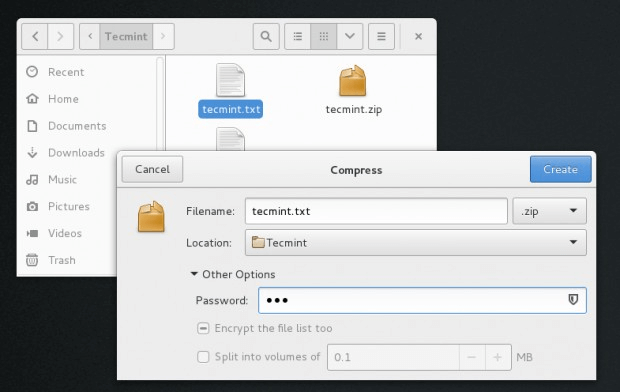
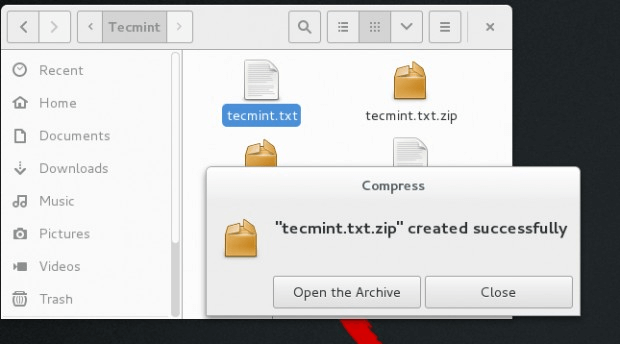
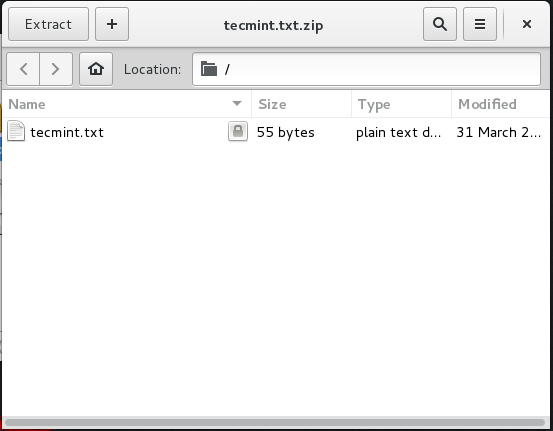
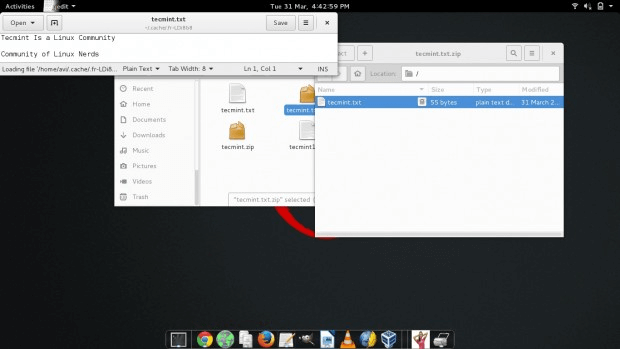
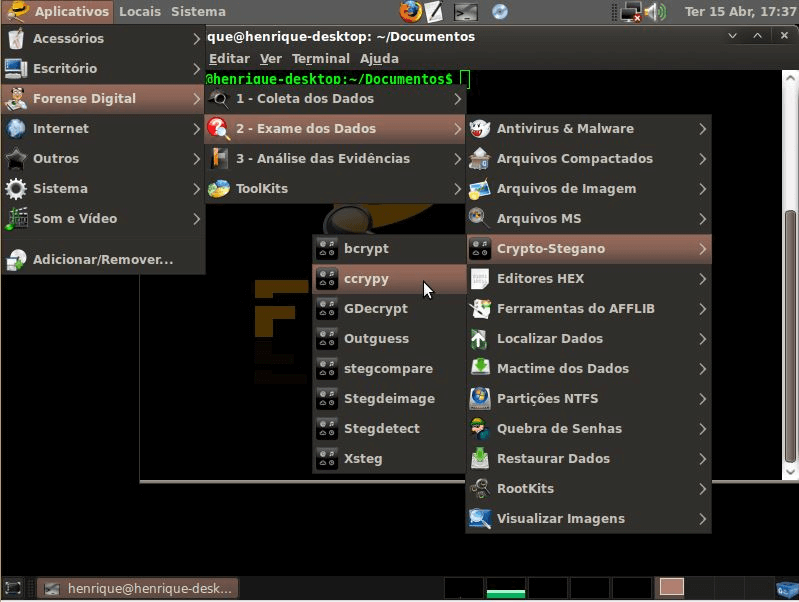
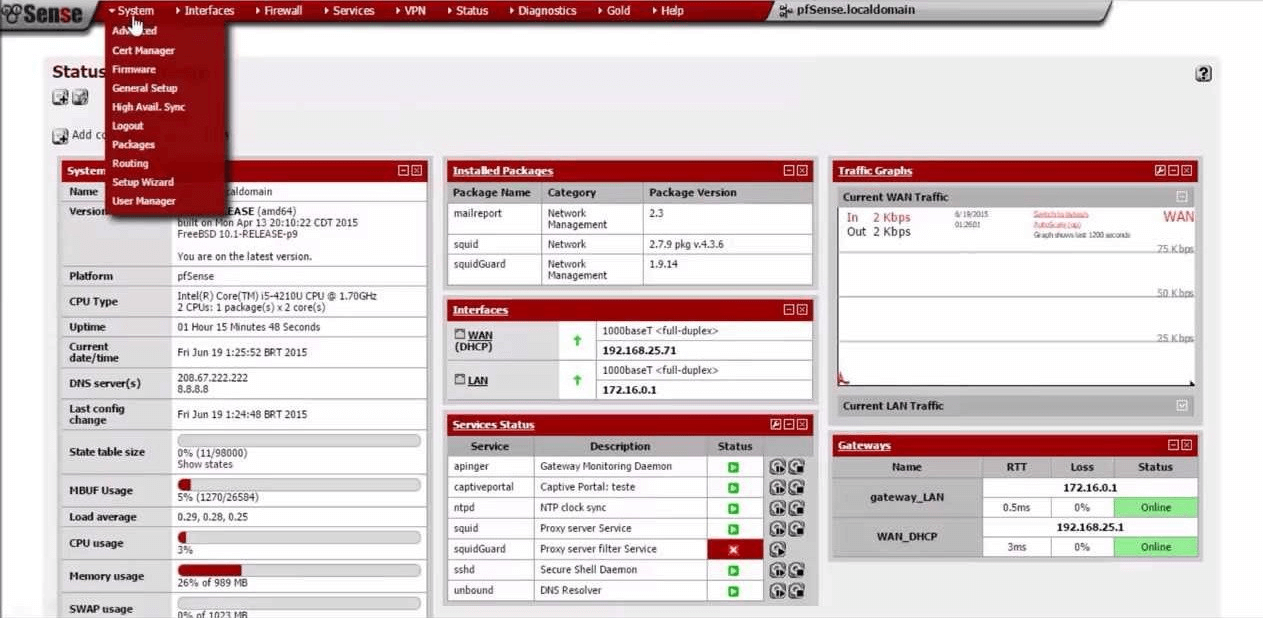
Verschlüsselungscode enthalten, was die Möglichkeit des Entschlüsselns erhöht. Außerdem kann der Administrator Zugriff auf den Schlüssel erhalten und das Passwort herausfinden. Daher sollte der Schlüssel vertraulich behandelt und sicher übertragen werden.betroffene Linker :
Datei unter Linux sperren - So geht's!
30-05-2024
Maaß Hoffmann : Dateien von Hardware und Software können in einem Linux-System zwischen verschiedenen Benutzern geteilt werden. Wenn ein Benutzer auf...
So speichern und verwalten Sie Passwörter auf iOS-Geräten effizient
12-05-2024
Maaß Hoffmann : Für Menschen, die in der modernen Gesellschaft leben, kann das Merken und Verwalten von Benutzerkonten und Passwörtern problematisch...
Sicherer Umgang mit Konto und Passwort - So geht's!
12-05-2024
Maaß Hoffmann : Um soziale Medien oder Online-Banking-Dienste zu nutzen, müssen wir zunächst unsere Kontonummer und das Passwort eingeben. Es ist...
Optimierter Chrome-Passwortmanager mit Sicherheitscheck
12-05-2024
Lena Melitta : Google Chrome, einer der beliebtesten Browser weltweit, bietet eine Passwort-Manager-Funktion, die es Nutzern ermöglicht, Kontodaten und Passwörter beim...


